Conas as a chéile a athrú go colún in Excel?
Uaireanta, b’fhéidir go mbeidh ort sraitheanna a athrú go colúin nó a mhalairt in Excel. Táimid chun labhairt faoi na sean-chleasanna maidir le conas sraitheanna a thiontú nó a athrú go colúin nó a mhalairt in Excel.
Athraigh as a chéile go colún in Excel
Athraigh sraitheanna iolracha go colúin iolracha in Excel
Athraigh colún go chéile in Excel
Athraigh colúin iolracha go sraitheanna iolracha in Excel;
Athraigh raon nó as a chéile go colún le Kutools le haghaidh Excel
Athraigh colún amháin go sraitheanna agus colúin iolracha le Kutools le haghaidh Excel
 Athraigh as a chéile go colún in Excel
Athraigh as a chéile go colún in Excel
Má tá sonraí as a chéile agat in Excel mar is gá an pictiúr seo a leanas a athrú go colún in Excel.
![]()
Ar dtús, roghnaigh agus cóipeáil an tsraith le do thoil, ansin roghnaigh cill inar mian leat na sonraí a ghreamú agus cliceáil ar dheis orthu, agus roghnaigh na sonraí a ghreamú le rogha Greamaigh Aistriú ordú. Athróidh sé an tsraith go colún mar sin:

Is féidir leat an rogha Greamaigh a rochtain go tapa Aistriú ordú ón roghchlár cliceáil ar dheis mar:

Rogha Greamaigh Ordú a thrasuí
 Athraigh sraitheanna iolracha go colúin iolracha in Excel
Athraigh sraitheanna iolracha go colúin iolracha in Excel
Cuir i gcás go bhfuil sonraí iolracha sraitheanna agat in Excel mar is gá an pictiúr seo a leanas a athrú go colúin iolracha in Excel.

Trí úsáid a bhaint as an rogha Greamaigh Aistriú ordú, is féidir leat sraitheanna iolracha a athrú go colúin iolracha mar sin:
 |
Céimeanna: 1. Roghnaigh agus cóipeáil sraitheanna iolracha. 2. Roghnaigh cill is mian leat a ghreamú agus cliceáil ar dheis air. 3. Ag baint úsáide as an rogha Greamaigh Aistriú ordú a ghreamú. |
 Athraigh colún go chéile in Excel
Athraigh colún go chéile in Excel
Más mian leat sonraí colúin a athrú i ndiaidh a chéile in Excel mar a leanas:
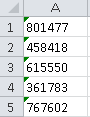
Trí úsáid a bhaint as an rogha Greamaigh Aistriú ordú, is féidir leat colún a athrú go héasca i ndiaidh a chéile:
|
|
Céimeanna: 1. Roghnaigh agus Cóipeáil an colún. 2. Roghnaigh cill is mian leat a ghreamú agus cliceáil ar dheis air. 3. Ag baint úsáide as an rogha Greamaigh Aistriú ordú a ghreamú. |
 Athraigh colúin iolracha go sraitheanna iolracha in Excel
Athraigh colúin iolracha go sraitheanna iolracha in Excel
Chun ilcholúin a athrú ina sraitheanna iolracha mar a leanas an pictiúr in Excel:

Trí úsáid a bhaint as an rogha Greamaigh Aistriú ordú, is féidir leat ilcholúin a athrú go sraitheanna iolracha mar sin:
|
|
Céimeanna: 1. Roghnaigh agus cóipeáil ilcholúin; 2. Roghnaigh cill is mian leat a ghreamú agus cliceáil ar dheis air. 3. Ag baint úsáide as an rogha Greamaigh Aistriú ordú a ghreamú. |
 Athraigh raon nó as a chéile go colún le Kutools le haghaidh Excel
Athraigh raon nó as a chéile go colún le Kutools le haghaidh Excel
Má shuiteáil tú Kutools le haghaidh Excel, is féidir leat an raon roghnaithe nó an tsraith aonair a athrú go colúin de réir gné Raon Trasfhoirmigh.
Kutools le haghaidh Excel: le níos mó ná 300 breiseán áisiúil Excel, saor in aisce le triail gan aon teorannú i 30 lá. Faigh é anois
Anseo tógann muid an pictiúr a leanas mar shampla chun an tsraith aonair a athrú go colúin
![]()
Cuir an fóntais seo i bhfeidhm trí chliceáil Kutools > Tiontaire Raon > Raon Trasfhoirmigh, féach ar an scáileán:

Céim 1. Roghnaigh sraith amháin is mian leat a athrú go colún, agus cliceáil Kutools > Tiontaire Raon > Raon Trasfhoirmigh, nó is féidir leat an tsraith aonair a roghnú as  sa dialóg aníos.
sa dialóg aníos.
Céim 2. Seiceáil Sraith aonair le raon sa dialóg aníos, agus sonraigh an Luach seasta ansin cliceáil Ok. Féach an pictiúr: (nótaí: is é an luach seasta a shonrú ná uimhir na sonraí i ngach colún a shonrú.)
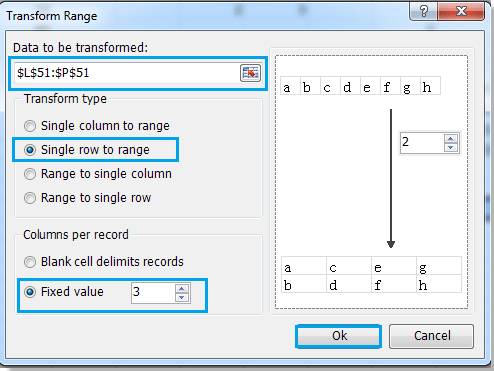
Céim 3. Tar éis cliceáil Ok, taispeánfar dialóg aníos eile, agus roghnaigh cill ar mhaith leat an toradh a aschur ansin cliceáil Ok, féach ar an scáileán:
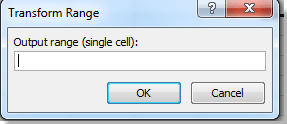
Feicfidh tú an t-athrú as a chéile go colún mar a thaispeántar thíos:
 |
 |
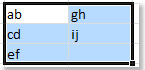 |
Más mian leat raon a athrú go colún amháin mar a thaispeántar thíos, lean na céimeanna thíos:
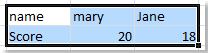
Céim 1. Roghnaigh raon is mian leat a athrú go colún amháin, agus cliceáil Kutools > Tiontaire Raon > Raon Trasfhoirmigh, nó is féidir leat an raon a roghnú as  sa dialóg aníos.
sa dialóg aníos.
Céim 2. Seiceáil Raon go colún aonair sa dialóg aníos, ansin cliceáil Ok.
Céim 3. Tar éis cliceáil Ok, taispeánfar dialóg aníos eile, agus roghnaigh cill ar mhaith leat an toradh a aschur ansin cliceáil Ok.
Feicfidh tú an raon ag athrú go colún amháin mar a thaispeántar thíos:
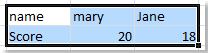 |
 |
 |
 Athraigh colún amháin go sraitheanna agus colúin iolracha le Kutools le haghaidh Excel
Athraigh colún amháin go sraitheanna agus colúin iolracha le Kutools le haghaidh Excel
Tá sé éasca go leor na hoibríochtaí thuas a chur i bhfeidhm in Excel tríd an rogha Greamaigh a úsáid Aistriú ordú. Mar sin féin, más mian leat colún amháin a athrú go sraitheanna agus colúin iolracha in Excel, an féidir leat é a dhéanamh leis an ordú Trasuí céanna a úsáid in Excel? Mar shampla:
Kutools le haghaidh Excel: le níos mó ná 300 breiseán áisiúil Excel, saor in aisce le triail gan aon teorannú i 30 lá. Faigh é anois
Chun sonraí colún amháin in Excel a athrú mar a leanas an seat scáileáin ina iliomad sraitheanna agus colúin:
 |
 |
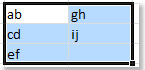 |
Is féidir leat a leithéid d’oibríocht a phróiseáil go héasca in Excel le bogearraí breiseán áisiúil Excel - Kutools le haghaidh Excel - a chuimsíonn níos mó ná 80 breiseán chun tú a shaoradh ó oibriú am-íditheach in Excel. Saor in aisce le triail i 30 lá gan teorannú gnéithe.
Céim 1. Roghnaigh colún amháin is mian leat a athrú go sraitheanna agus colúin iolracha, agus cliceáil Kutools > Tiontaire Raon > Trasfhoirmigh Raon, nó is féidir leat an colún aonair a roghnú as sa dialóg aníos freisin.
Céim 2. Seiceáil Colún aonair le raon sa dialóg aníos, agus sonraigh an Luach seasta ansin cliceáil Ok. (nótaí: is é an luach seasta a shonrú ná uimhir na sonraí i ngach ró a shonrú anseo.)
Céim 3. Tar éis cliceáil Ok, taispeánfar dialóg aníos eile, agus roghnaigh cill ar mhaith leat an toradh a aschur ansin cliceáil Ok.
Nóta: Más mian leat na sonraí a theorannú trí chill bhán sa cholún aonair, is féidir leat seiceáil Taifid teorannaitheora cille bán. Féach an pictiúr:
 |
 |
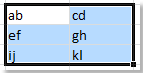 |
Uirlisí Táirgiúlachta Oifige is Fearr
Supercharge Do Scileanna Excel le Kutools le haghaidh Excel, agus Éifeachtúlacht Taithí Cosúil Ná Roimhe. Kutools le haghaidh Excel Tairiscintí Níos mó ná 300 Ardghnéithe chun Táirgiúlacht a Treisiú agus Sábháil Am. Cliceáil anseo chun an ghné is mó a theastaíonn uait a fháil ...

Tugann Tab Oifige comhéadan Tabbed chuig Office, agus Déan Do Obair i bhfad Níos Éasca
- Cumasaigh eagarthóireacht agus léamh tabbed i Word, Excel, PowerPoint, Foilsitheoir, Rochtain, Visio agus Tionscadal.
- Oscail agus cruthaigh cáipéisí iolracha i gcluaisíní nua den fhuinneog chéanna, seachas i bhfuinneoga nua.
- Méadaíonn do tháirgiúlacht 50%, agus laghdaíonn sé na céadta cad a tharlaíonn nuair luch duit gach lá!


